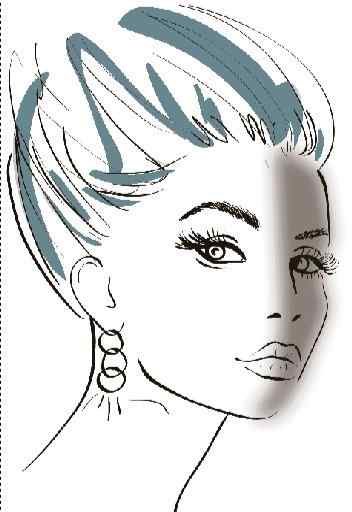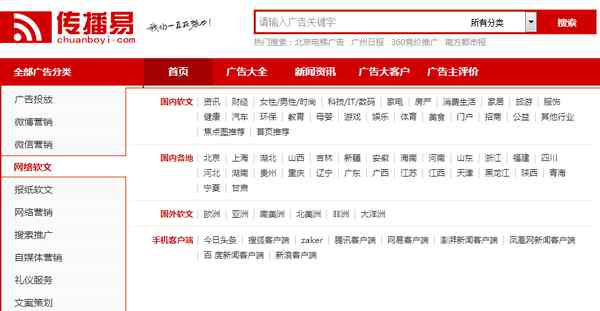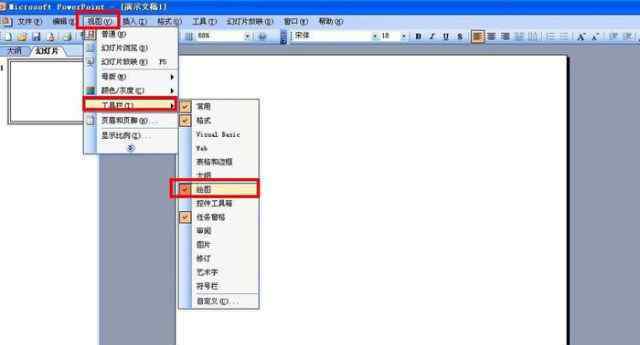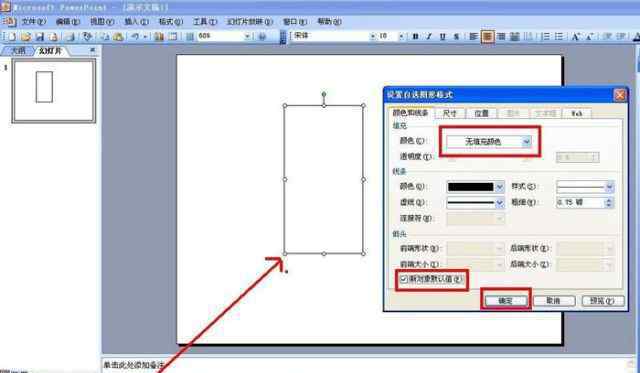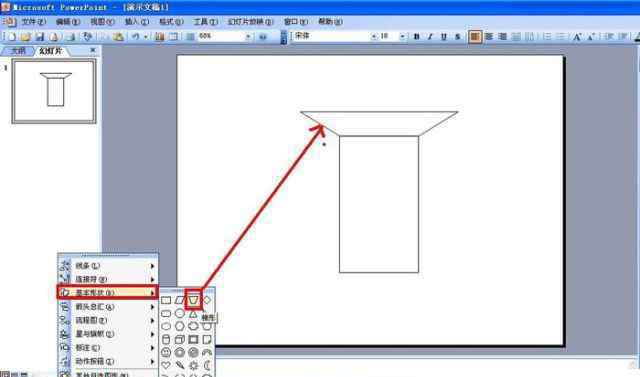在Excel中制作数据报表时,如果有需要高亮显示的单元格数据,简单操作自然是选择相关单元格,在“开始”菜单栏中找到“填充颜色”,选择想要的颜色,如下图所示:
其实还有两种更有趣更专注的方式。萨拉仍然认为“双色填充”的效果超级神奇,值得一试。
用图案填充Excel表格中的单元格
如果我们进一步研究,我们会发现我们可以选择单元格,右键单击设置单元格格式,弹出设置窗口。
此时,调整到“图案”选项框,我们可以根据自己的设计方案调整“图案样式”和“图案颜色”,如下图所示:
不是,Sara随意选择了这两项,得到了如下图所示的填充效果:
用双色效果填充Excel表格中的单元格
这是萨拉最喜欢的,因为那里有最大的自由玩耍的空间。
如下图:右键选择设置单元格格式,然后我们需要选择模式下的填充效果,如下图:
在跳出来的选项里,可以看到“两种颜色”这几个字。这时,选择你喜欢的颜色;同时还可以设置“明暗处理风格”,如下图:Sara觉得“边角辐射”挺好看的,我们来看看效果:
设置好之后,真的改变了单一的Excel表单~
只是觉得这个多元填充效果挺有意思的,就和朋友分享一下吧~
1.《wps填充颜色快捷键 【WPS神技能】Excel表格中单元格内的双色填充效果有点意思!》援引自互联网,旨在传递更多网络信息知识,仅代表作者本人观点,与本网站无关,侵删请联系页脚下方联系方式。
2.《wps填充颜色快捷键 【WPS神技能】Excel表格中单元格内的双色填充效果有点意思!》仅供读者参考,本网站未对该内容进行证实,对其原创性、真实性、完整性、及时性不作任何保证。
3.文章转载时请保留本站内容来源地址,https://www.lu-xu.com/keji/636263.html